苹果手机放大镜使用方法详解【图文教程】
发布时间:2020-07-27 14:52:21 浏览数: 小编:lihua
很多手机都有自带的放大镜功能,这个功能对于一般的用户来说是鸡肋,不过对于实力不太好的老年人而言就非常有作用了。当有用户看不清书上的字的时候就可以使用放大镜功能哦,那么苹果手机的放大镜怎么用呢?下面系统族下载站小编将给大家详细演示演示苹果手机放大镜的使用方法哦,感兴趣的朋友可以来学习学习。
1、首先打开手机点击设置按钮,然后点击通用
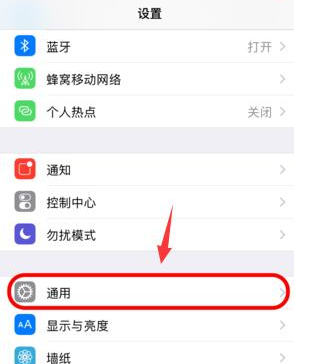
2、通用里找到辅助功能,点击进去
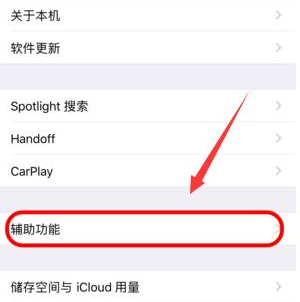
3、找到放大镜功能,点击进去将其开启。
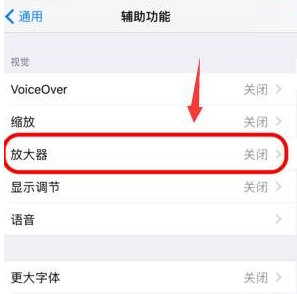
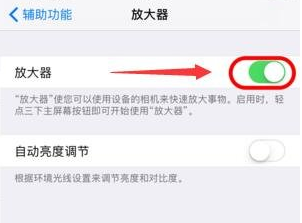
4、开启后,返回桌面在桌面快速连按三次Home键就能开启放大镜功能,您可以可以拖动小黄点来实现放大缩小,点下中间的按钮就可锁定画面,更加方便您来对文字进行阅读。

上述就是关于苹果手机放大镜使用方法详解【图文教程】的全部过程了,大家都看懂了吗?更多精彩教程,请继续关注和支持系统族下载站哦。






